迅捷CAD编辑器怎么自定义背景颜色 两个步骤轻松实现
发布时间:2019-04-16 15:23:25 作者:佚名  我要评论
我要评论
很多用户厌倦了迅捷CAD编辑器中的黑色背景图层,想要换一种背景图层颜色,这要怎么实现,今天,小编就为大家介绍一下
很多用户厌倦了迅捷CAD编辑器中的黑色背景图层,想要换一种背景图层颜色,这要怎么实现,下面就来说一下操作步骤,很简单。
1、首先你可以打开需要编辑的CAD文件当作参考,然后点击上方切换到【查看器】选项卡。
2、在【CAD绘图设置】功能区,可以看见三种改变CAD图纸颜色的方法:
①黑色背景:切换工作区背景色为黑色,即将CAD图纸背景改成黑色。
②黑白绘图:切换CAD文件黑白显示开关,即将CAD图纸内容进行黑色和白色切换。
③背景色:自定义背景色。

3、点击背景色按钮,调用自定义颜色窗口。选择需要修改的背景颜色,点击【确定】即可。如果在基础颜色中没有你需要的颜色,可以点击规定自定义颜色,设置并添加自定义颜色。

4、设置完成,可以看到当前CAD图纸的背景颜色已经修改了。

以上三个步骤就是迅捷CAD编辑器更改编辑区背景颜色的方法,小伙伴们快去将其工作区改成自己喜欢的颜色以防止视觉疲劳吧。
相关文章
 很多刚使用迅捷CAD编辑器软件的朋友,还不太清楚迅捷CAD编辑器切换浏览视图操作方法,本篇文章主要讲述在迅捷CAD编辑器中如何切换浏览视图的过程,感兴趣的朋友快来了解一2019-05-10
很多刚使用迅捷CAD编辑器软件的朋友,还不太清楚迅捷CAD编辑器切换浏览视图操作方法,本篇文章主要讲述在迅捷CAD编辑器中如何切换浏览视图的过程,感兴趣的朋友快来了解一2019-05-10 很多刚使用迅捷CAD编辑器软件的朋友,还不太清楚制作多边形的操作方法,本篇文章主要讲述在迅捷CAD编辑器中如何制作多边形的过程,感兴趣的朋友快来了解一下吧2019-05-05
很多刚使用迅捷CAD编辑器软件的朋友,还不太清楚制作多边形的操作方法,本篇文章主要讲述在迅捷CAD编辑器中如何制作多边形的过程,感兴趣的朋友快来了解一下吧2019-05-05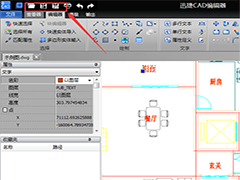 迅捷CAD编辑器是一款功能强大的CAD图纸浏览和编辑软件,经常使用CAD文件的小伙伴会对CAD图片里的不同图形进行标注,那么怎么在CAD图中输入文字呢?本篇文章就是关于迅捷CAD2019-05-05
迅捷CAD编辑器是一款功能强大的CAD图纸浏览和编辑软件,经常使用CAD文件的小伙伴会对CAD图片里的不同图形进行标注,那么怎么在CAD图中输入文字呢?本篇文章就是关于迅捷CAD2019-05-05 迅捷CAD编辑器是一款功能强大的CAD制图软件,相信很多朋友都在使用,那在迅捷CAD编辑器中如何插入OLE对象呢?感兴趣的小伙伴快来了解一下吧2019-05-05
迅捷CAD编辑器是一款功能强大的CAD制图软件,相信很多朋友都在使用,那在迅捷CAD编辑器中如何插入OLE对象呢?感兴趣的小伙伴快来了解一下吧2019-05-05
迅捷CAD编辑器如何隐藏图纸中标注的尺寸 只需一个按钮轻松解决
在用迅捷CAD编辑器浏览建筑图纸的过程中,那些各类标注尺寸会影响到整体图纸阅览的美观性,那么就可以快速将其隐藏掉,今天,小编就为大家介绍一下2019-04-29 想要进行附着参照图,我们需要用到迅捷CAD编辑器专业版,有两种方法进行参照图附着,本篇文章就是关于迅捷CAD编辑器附着外部参照图的具体操作介绍,感兴趣的朋友快来看看吧2019-04-28
想要进行附着参照图,我们需要用到迅捷CAD编辑器专业版,有两种方法进行参照图附着,本篇文章就是关于迅捷CAD编辑器附着外部参照图的具体操作介绍,感兴趣的朋友快来看看吧2019-04-28 如何设置迅捷CAD编辑器专业版的中文界面呢?相信大多数用户对英文界面的编辑器都是非常无奈的,怎么才能让迅捷CAD编辑器专业版编程中文界面呢?下面就一起详细的了解下吧2019-04-10
如何设置迅捷CAD编辑器专业版的中文界面呢?相信大多数用户对英文界面的编辑器都是非常无奈的,怎么才能让迅捷CAD编辑器专业版编程中文界面呢?下面就一起详细的了解下吧2019-04-10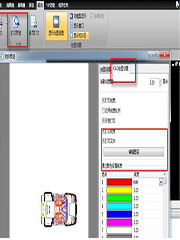 当你在迅捷CAD编辑器编辑好图纸后点击打印,然后打印出来的图纸却不完整,明明有内容的部分变得空白,这可能就是打印前图层设置的问题,今天,小编就为大家介绍一下这个问2019-03-28
当你在迅捷CAD编辑器编辑好图纸后点击打印,然后打印出来的图纸却不完整,明明有内容的部分变得空白,这可能就是打印前图层设置的问题,今天,小编就为大家介绍一下这个问2019-03-28 很多设计者在使用迅捷CAD编辑器的时候不知道如何精准绘制两个圆形的公切线,自己手动绘制非常容易出错。其实方法非常的简单,只需几个步骤就能快速绘制,下面就来说一下2019-03-21
很多设计者在使用迅捷CAD编辑器的时候不知道如何精准绘制两个圆形的公切线,自己手动绘制非常容易出错。其实方法非常的简单,只需几个步骤就能快速绘制,下面就来说一下2019-03-21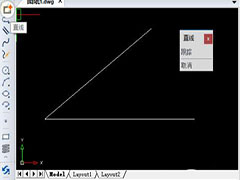 在迅捷CAD编辑器中调用角度标注命令时习惯性地会选择形成夹角的两条边然后标注出两边之间的角度,即标注出锐角的度数,但是有时候需要标注钝角的度数,那该如何实现呢,今2019-05-21
在迅捷CAD编辑器中调用角度标注命令时习惯性地会选择形成夹角的两条边然后标注出两边之间的角度,即标注出锐角的度数,但是有时候需要标注钝角的度数,那该如何实现呢,今2019-05-21





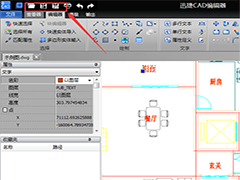




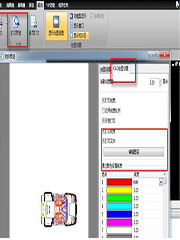

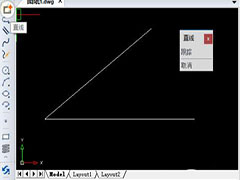
最新评论